win10系统cad制图时鼠标移动图像没有反应的图文办法
更新日期:2019-08-07 作者:大番茄系统下载 来源:www.51luobo.cn
今天和大家分享一下win10系统cad制图时鼠标移动图像没有反应问题的解决方法,在使用win10系统的过程中经常不知道如何去解决win10系统cad制图时鼠标移动图像没有反应的问题,有什么好的办法去解决win10系统cad制图时鼠标移动图像没有反应呢?小编教你只需要1、最简单的办法的,在命令行直接输入op命令,打开“选项”窗口; 2、或者在“工具”菜单中打开“选项”窗口就可以了;下面就是我给大家分享关于win10系统cad制图时鼠标移动图像没有反应的详细步骤::

这是因为mbuttonpan变量为0,此时弹出对象捕捉模式快捷菜单。如果希望单击、按压鼠标中键实时平移图形,双击鼠标中键最大化图形,则应将其值设置为1。
设置方法:
命令: mbuttonpan
输入 MBUTTonpAn 的新值<0>: 1
1、最简单的办法的,在命令行直接输入op命令,打开“选项”窗口;
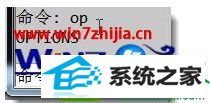
2、或者在“工具”菜单中打开“选项”窗口;

3、在“选项”窗口中点击“配置”选项卡下的“重置”可以恢复默认设置;
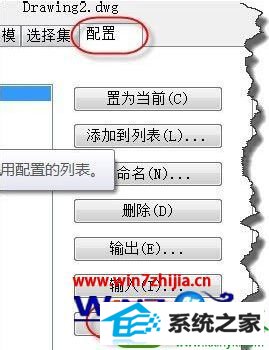
4、其实对于鼠标中键有一个系统变量进行设置:mbuttonpan。你可以将这个系统变量设置成1就会恢复,这个方法比起编辑visual lisp程序要方便得多;

5、当然你也可以使用实时平移来实现中键平移的功能;
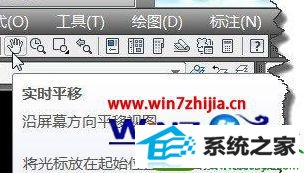
6、你可以在命令行直接输入pAn达到平移功能,按 Esc 或 Enter 键退出
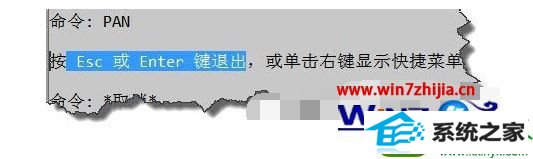
以上就是关于windows7系统下cad制图时鼠标移动图像没有反应怎么办的全部内容,有碰到这样情况的用户们可以采取上面的方法步骤来解决,相信可以帮助到大家。
win7系统推荐
栏目专题推荐
系统下载推荐
- 系统之家W7 电脑城2020新年元旦版 (32位)
- 深度技术Win10 64位 大神装机版 2020.07
- 番茄花园Win7 32位 官网装机版 2020.09
- 番茄花园Ghost Win7 32位 娱乐装机版 2020.12
- 雨林木风 Ghost Win7 32位纯净版 v2019.07
- 深度技术win7免激活64位热门精致版v2021.10
- 深度技术Win7 极速装机版 v2020.03(32位)
- 系统之家Win10 典藏装机版 2021.06(32位)
- 系统之家v2021.12最新win7 64位专注清爽版
- 雨林木风Win7 企业中秋国庆版64位 2020.10
- 雨林木风Win10 安全装机版 2020.10(64位)
- 深度技术Windows10 32位 修正装机版 2021.03
- 电脑公司Windows xp 完美装机版 2021.02
系统教程推荐
- 帮您处理win10系统本地连接没有有效的ip配置的问题
- 技术员详解win10系统安装qq2012提示“运行程序配置不正确”的办法
- 技术编辑还原win10系统观看不了网络视频的问题
- 技术员练习win10系统纯净版找不到windows Media player播放器的步骤
- 图文操作win10系统笔记本HdMi输出电视没声音的步骤
- win10系统电脑屏幕出现雪花看着非常难受的还原方法
- 技术员细说win10系统无法同时登录QQ的步骤
- win10装机版系统如何显示计算机图标
- 大师设置win10系统office20010更新后无法使用的步骤
- 手把手修复win10系统将qq视频导出来的教程
- win10系统安装Boson netsim的解决方案
- win7电脑玩游戏无法最大化窗口游戏的设置方案?
- w7装机版分辨率配置办法